来源:www.laomaotao.org 时间:2017-08-17 13:15
从win10系统正式推出到现在,已经有很多用户都升级到了win10系统,但是也迎来了很多问题,就比如win10系统开机速度很慢,有很多用户反馈升级到了win10系统之后开机速度比以前慢了很多,那么win10开机速度慢怎么解决呢?今天为大家分享win10开机速度慢的解决方法。
win10开机速度慢解决方法:
1、按组合键win+r调出运行窗口,输入gpedit.msc按回车键,如图:
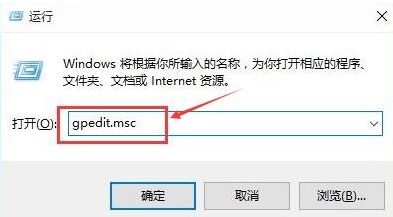
2、打开本地组策略编辑器,依次点击“管理模板-系统-关机”,在右侧窗口中双击“要求使用快速启动”。如图:
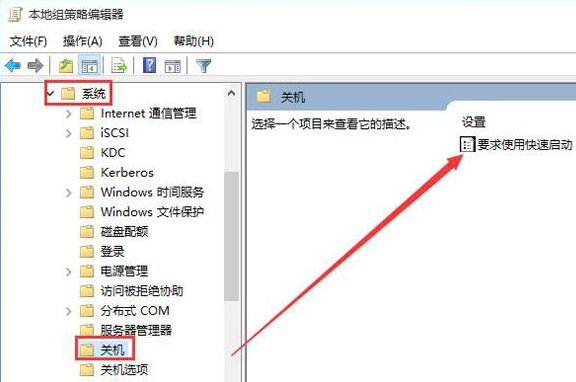
3、在弹出的窗口中选择“已启用”,点击应用——确定,完成设置即可。如图:
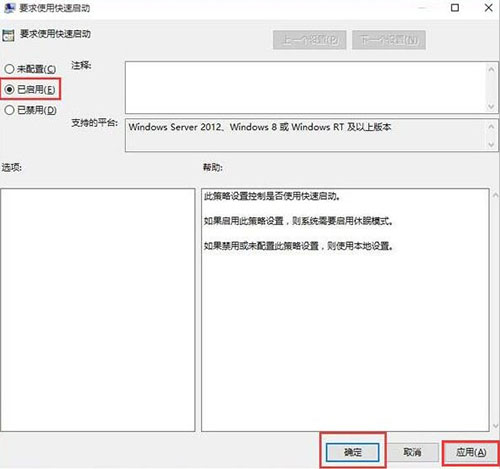
关于win10开机速度慢的解决方法就为大家详细讲解到这里了,小伙伴们如果遇到了win10开机速度慢的问题不妨参考上述方法去重新设置一下系统,希望本篇教程对大家有所帮助。
责任编辑:新毛桃:http://www.laomaotao.org